Soru
Sorun: [Düzeltme] Bu cihaz kullanabileceği yeterli boş kaynak bulamıyor (kod 12)
Merhaba. "Bu aygıt kullanabileceği yeterli boş kaynak bulamıyor (kod 12)" kablosuz bağdaştırıcı hatası aldım. Açıkçası, onsuz interneti kullanamam. Bunu düzeltmek için yapabileceğim bir şey var mı? Cevap takdir edilecektir.
Çözülmüş Cevap
Bazı bilgisayar sorunları diğerlerinden daha kötüdür ve "Bu cihaz kullanabileceği yeterli boş kaynak bulamıyor (kod 12)", insanların belirli bir cihazı hiç kullanamamasına neden oluyor. Neyse ki, bu sorun çözülebilir ve biz de tam da bunu yapmanıza yardımcı olmak için buradayız.
Genellikle arıza, entegre veya özel grafik kartlarıyla (GPU'lar) ilgilidir.[1] veya ağ bağdaştırıcıları. Bu donanım parçalarının her ikisinin de çalışmaması oldukça sorunludur - GPU, grafik oluşturma (örn. oyun) ve ağ bağdaştırıcısı söz konusu olduğunda daha iyi bir deneyim sağlar.[2] internet bağlantısı sağlar. Ses kartları da bu hatadan etkilenebilir.
Hata, Aygıt Yöneticisi'nde, aygıt özellikleri altında görülebilir - belirli bir bilgisayar bileşeni yanıt vermediğinde veya çalışmadığında insanlar oraya gider. İşte hatanın tam mesajı:
Bu aygıt kullanabileceği yeterli boş kaynak bulamıyor (kod 12). Bu cihazı kullanmak istiyorsanız, bu sistemdeki diğer cihazlardan birini devre dışı bırakmanız gerekecektir.
Mesaj, düzgün çalışması için diğer aygıtın devre dışı bırakılmasını önerir. Açıkça görüldüğü gibi, bu ideal bir seçim değildir ve hatayı başka yollarla düzeltmek için yapabileceğiniz birçok şey vardır.
![[Düzeltme] Bu cihaz kullanabileceği yeterli boş kaynak bulamıyor (kod 12) [Düzeltme] Bu cihaz kullanabileceği yeterli boş kaynak bulamıyor (kod 12)](/f/99f2411905761074a6c14b82472938b5.jpg)
Sorunun ortaya çıkmasının ana nedeni bir donanım çakışmasıdır. Daha kesin olmak gerekirse, aynı G/Ç bağlantı noktasını kullanmaya çalışan iki cihaz var - kablonun takılı olduğu bir bilgisayar soketi. Bazı durumlarda, nedenler farklı olabilir.
Aşağıdaki çözümlere geçmeden önce, bir PC onarım aracıyla bir tarama yapmanızı şiddetle öneririz. yeniden görüntüMac Çamaşır Makinesi X9, en yaygın Windows hatalarını, BSOD'leri otomatik olarak bulup onarabilen,[3] çökmeler ve diğer sorunlar.
Yöntem 1. Windows'u güncelleyin
Hasarlı sistemi onarmak için lisanslı sürümünü satın almalısınız. yeniden görüntü yeniden görüntü.
İşletim sisteminin en son sürümünü çalıştırdığınızdan emin olun:
- Tip Güncelleme Windows'ta ara ve tıkla Girmek
- Tıklamak Güncellemeleri kontrol et
- Gerekli dosyalar indirilene kadar bekleyin
- Ayrıca, seçin tüm isteğe bağlı güncellemeleri yükleyin
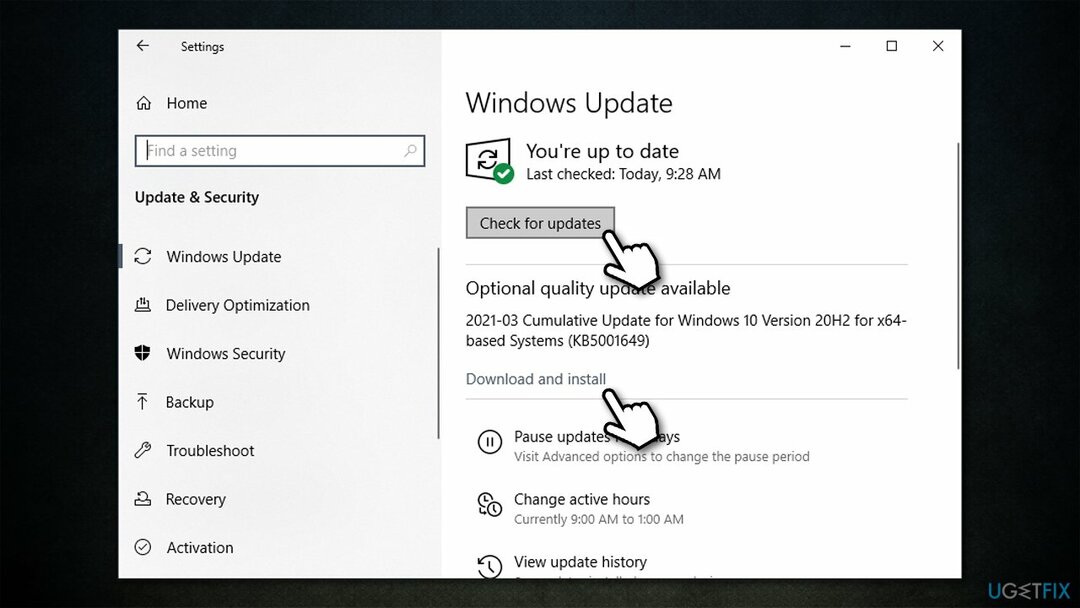
- Tekrar başlat senin cihazın.
Yöntem 2. Donanım ve aygıt sorun gidericisini çalıştırın
Hasarlı sistemi onarmak için lisanslı sürümünü satın almalısınız. yeniden görüntü yeniden görüntü.
Başlangıçta, sorun gidericilerin çoğu Windows ayarlarında veya Denetim Masası'nda bulunabilir. Ancak, özellikle daha yeni Windows sürümlerini çalıştırıyorsanız, hepsine o kadar kolay erişilebilir değildir. Gerekli sorun gidericiye ulaşmak için şu adımları izleyin:
- Kopyala ve yapıştır msdt.exe -id DeviceDiagnostic Windows arama çubuğunda ve Girmek
- Yeni pencerede, tıklayın Sonraki
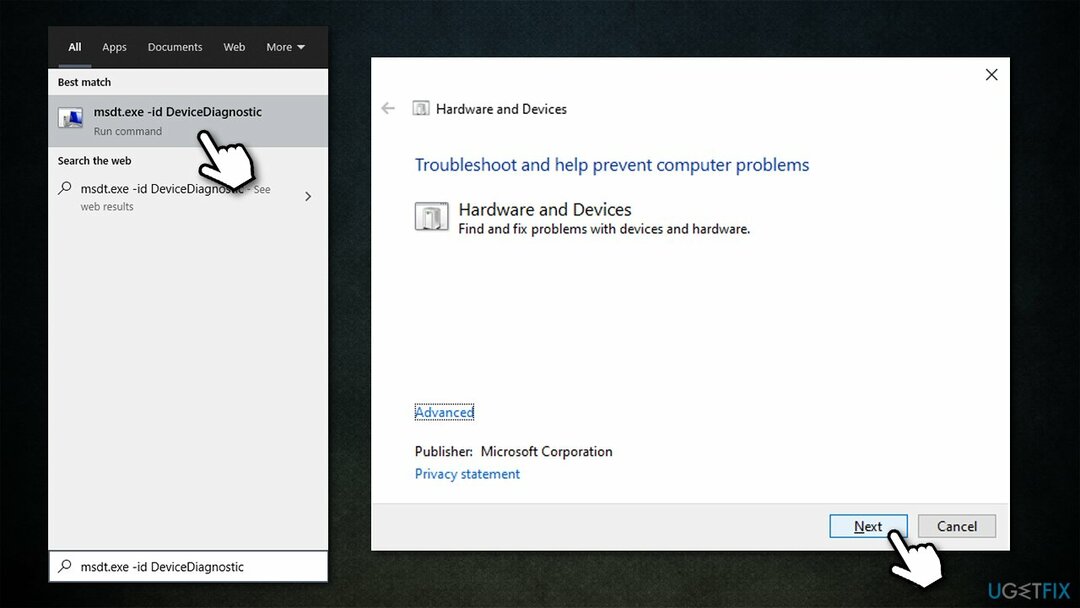
- Tarama tamamlanana kadar bekleyin ve önerilen düzeltmeleri uygulayın
- Tekrar başlat senin bilgisayarın.
Yöntem 3. Sürücüleri güncelle
Hasarlı sistemi onarmak için lisanslı sürümünü satın almalısınız. yeniden görüntü yeniden görüntü.
Sorunlu sürücüleri güncellemek sorunu çözmenize yardımcı olabilir. Yanında küçük sarı bir ünlem işareti olan listeleri aramanız gerektiğini unutmayın - sorunlu cihaz bu şekilde işaretlenir.
- sağ tıklayın Başlangıç ve seç Aygıt Yöneticisi
- Genişletmek Görüntü bağdaştırıcıları, Ağ bağdaştırıcıları, veya başka bir bölüm
- Grafik kartınıza sağ tıklayın ve seçin Sürücüyü güncelle
- Ardından, seçin Sürücüleri otomatik olarak ara
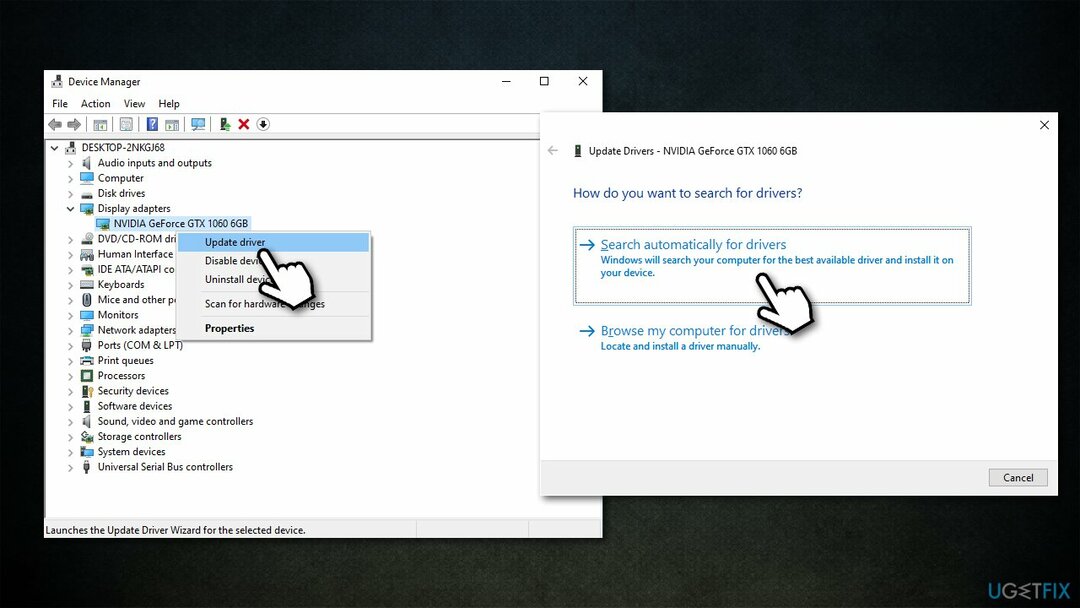
Aygıt Yöneticisinin, özellikle sürücü sorunları ve GPU sürücüleriyle uğraşıyorsanız, sürücülerinizi yükseltmek için ideal bir araç olmadığını unutmayın. Bunun yerine, aygıt üreticinizin web sitesinden sürücüleri indirmeli (donanım bileşeninizin modelini bilmeniz gerekir) veya otomatik bir sürücü güncelleyici kullanmalısınız. DriverFix daha hızlı bir seçenek olarak.
Yöntem 4. Sürücüleri yeniden yükleyin
Hasarlı sistemi onarmak için lisanslı sürümünü satın almalısınız. yeniden görüntü yeniden görüntü.
Yukarıdaki yöntem işe yaramadıysa, sürücüleri yeniden yüklemeyi denemelisiniz.
- Açık Aygıt Yöneticisi
- İlgili bölümü genişletin, örneğin, Ekran adaptörleri
- Cihaza sağ tıklayın ve seçin Cihazı Kaldır
- işaretle Bu aygıtın sürücü yazılımını silin
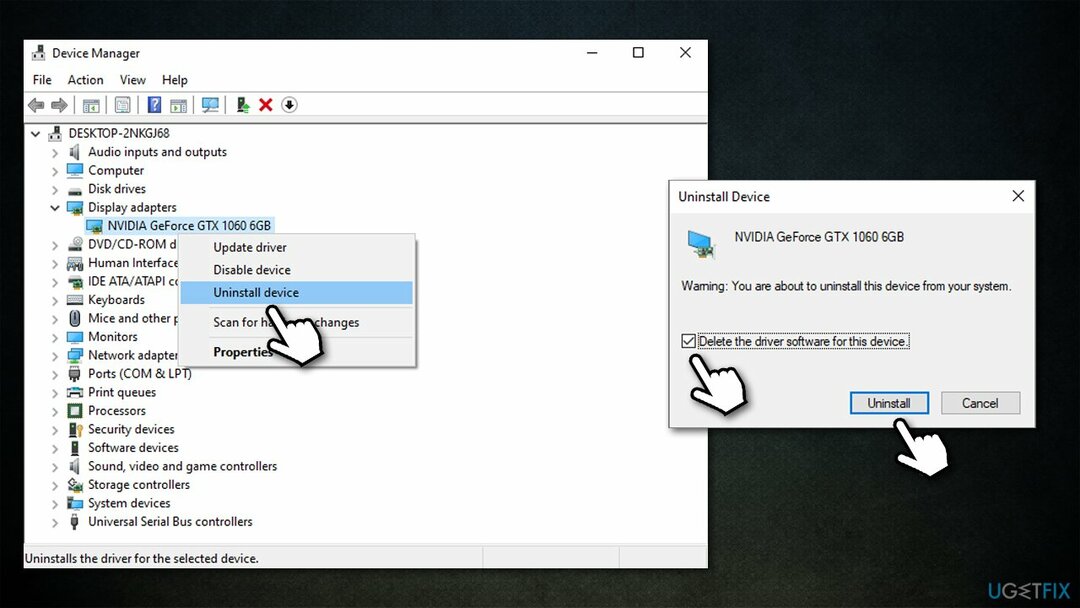
- Tekrar başlat senin bilgisayarın.
Yöntem 5. Gizli bir cihazı devre dışı bırakın
Hasarlı sistemi onarmak için lisanslı sürümünü satın almalısınız. yeniden görüntü yeniden görüntü.
Birçok kullanıcı, ana cihazla çakışan cihazı devre dışı bırakmanın “Bu cihaz kullanabileceği yeterli boş kaynak bulamıyor (kod 12)” hatasını düzeltmeye yardımcı olduğunu bildirdi.
- Açık Aygıt Yöneticisi
- Tıklamak Görünüm > Gizli cihazları göster
- Sorun yaşadığınız kategoriyi genişletin
- Ünlem işaretiyle işaretlenmiş sorunlu cihazı arayın
- Sağ tıklayın ve seçin Devre dışı bırakmak.
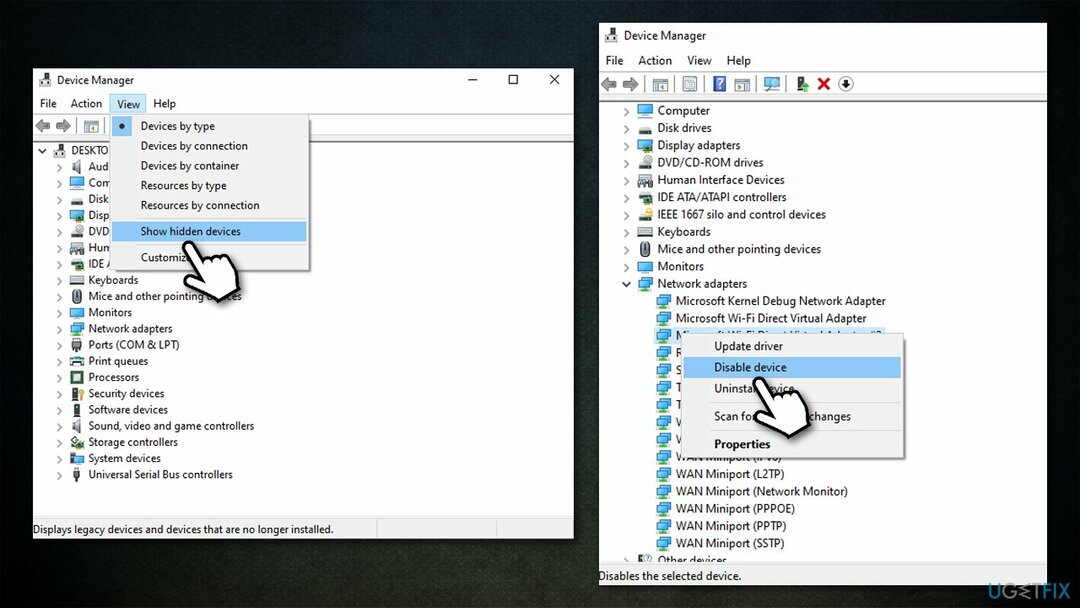
Yöntem 6. BIOS'u güncelle
Hasarlı sistemi onarmak için lisanslı sürümünü satın almalısınız. yeniden görüntü yeniden görüntü.
Yanlış bir BIOS güncelleme işlemi sisteminize ciddi şekilde müdahale edebileceğinden, ne yaptığınızdan emin değilseniz bu adımı atlamanız gerekir.
- Yazın Sistem bilgisi Windows aramasında ve tuşuna basın Girmek
- altındaki bilgileri not edin BIOS Sürümü/Tarihi ve Anakart Ürün
- İlgili bilgilere sahip olduğunuzda, web sitenizin resmi web sitesini ziyaret edin. anakart üreticisi
- Anakart modeliniz için en son BIOS sürümünü indirin ve kurun
- Bir kez yapıldı, yeniden başlat senin bilgisayarın.
Yöntem 7. Sistem Geri Yükleme'yi kullanın
Hasarlı sistemi onarmak için lisanslı sürümünü satın almalısınız. yeniden görüntü yeniden görüntü.
Yukarıdaki çözümlerden hiçbiri yardımcı olmadıysa, sistem geri yüklemeyi kullanmayı deneyebilirsiniz.
- Kopyala ve yapıştır rstrui Windows arama kutusuna komutunu girin, Girmek
- Varsa, seçin Farklı bir geri yükleme noktası seçin ve tıklayın Sonraki
- işaret Daha fazla geri yükleme noktası göster onay kutusu
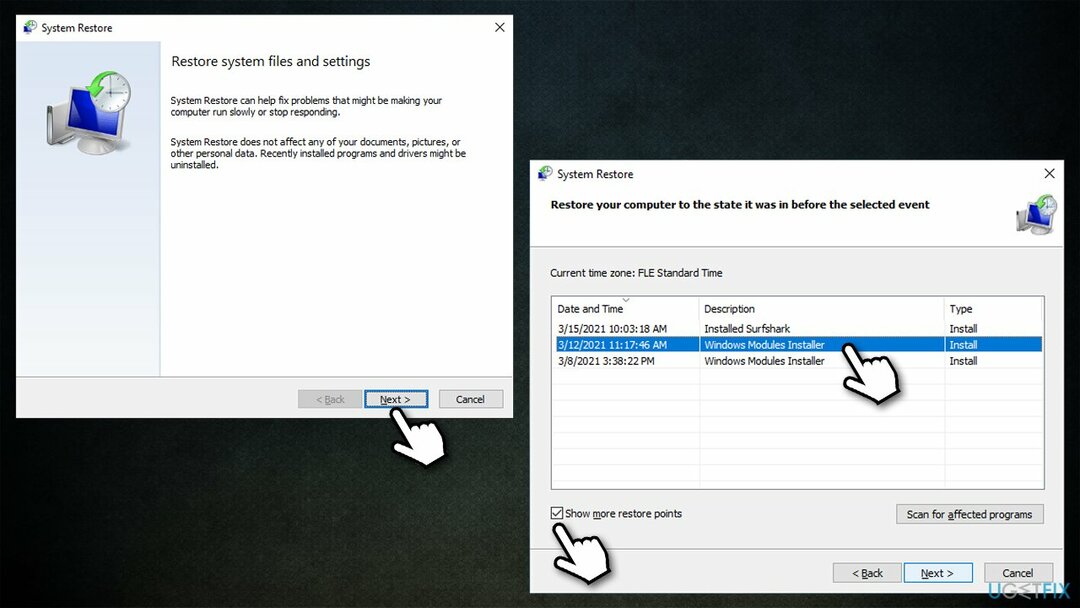
- Uygun bir nokta seçin ve tıklayın Sonraki.
Hatalarınızı otomatik olarak onarın
ugetfix.com ekibi, kullanıcıların hatalarını ortadan kaldırmak için en iyi çözümleri bulmalarına yardımcı olmak için elinden gelenin en iyisini yapmaya çalışıyor. Manuel onarım teknikleriyle uğraşmak istemiyorsanız, lütfen otomatik yazılımı kullanın. Önerilen tüm ürünler profesyonellerimiz tarafından test edilmiş ve onaylanmıştır. Hatanızı düzeltmek için kullanabileceğiniz araçlar aşağıda listelenmiştir:
Teklif
şimdi yap!
Düzeltmeyi İndirMutluluk
Garanti
şimdi yap!
Düzeltmeyi İndirMutluluk
Garanti
Hatanızı Reimage kullanarak düzeltemediyseniz, yardım için destek ekibimize ulaşın. Lütfen sorununuz hakkında bilmemiz gerektiğini düşündüğünüz tüm detayları bize bildirin.
Bu patentli onarım işlemi, kullanıcının bilgisayarındaki herhangi bir hasarlı veya eksik dosyayı değiştirebilen 25 milyon bileşenden oluşan bir veritabanı kullanır.
Hasarlı sistemi onarmak için lisanslı sürümünü satın almalısınız. yeniden görüntü kötü amaçlı yazılım temizleme aracı.

Bir VPN söz konusu olduğunda çok önemlidir kullanıcı gizliliği. Çerezler gibi çevrimiçi izleyiciler yalnızca sosyal medya platformları ve diğer web siteleri tarafından değil, aynı zamanda İnternet Servis Sağlayıcınız ve devlet tarafından da kullanılabilir. Web tarayıcınız üzerinden en güvenli ayarları uygulasanız bile internete bağlı uygulamalar üzerinden takip edilebilirsiniz. Ayrıca, Tor gibi gizlilik odaklı tarayıcılar, azalan bağlantı hızları nedeniyle optimal bir seçim değildir. Nihai gizliliğiniz için en iyi çözüm Özel İnternet Erişimi – çevrimiçi ortamda anonim ve güvende olun.
Veri kurtarma yazılımı, size yardımcı olabilecek seçeneklerden biridir. dosyalarınızı kurtarın. Bir dosyayı sildiğinizde, ortadan kaybolmaz - üzerine yeni bir veri yazılmadığı sürece sisteminizde kalır. Veri Kurtarma Uzmanı Sabit sürücünüzde silinen dosyaların çalışan kopyalarını arayan kurtarma yazılımıdır. Aracı kullanarak değerli belgelerin, okul ödevlerinin, kişisel resimlerin ve diğer önemli dosyaların kaybolmasını önleyebilirsiniz.